ShopBase Creator的素材库是一个强大的辅助工具,用户可以分享素材库,从此在不同店铺共用模板。本文会讲解如何使用ShopBase Creator的素材库。
主要内容
B. 创建新素材库
C. 修改素材库
D. 删除素材库
A. 了解Web Base素材库
Creator的所有网站默认有 Web Base素材库,里面有精选模板,每个模板适合不同销售的网站。您不能修改或添加模板到Web Base。
如何进入Web Base素材库呢?
ShopBase Creator后台前往 网站(Website) > 主题(Themes)。
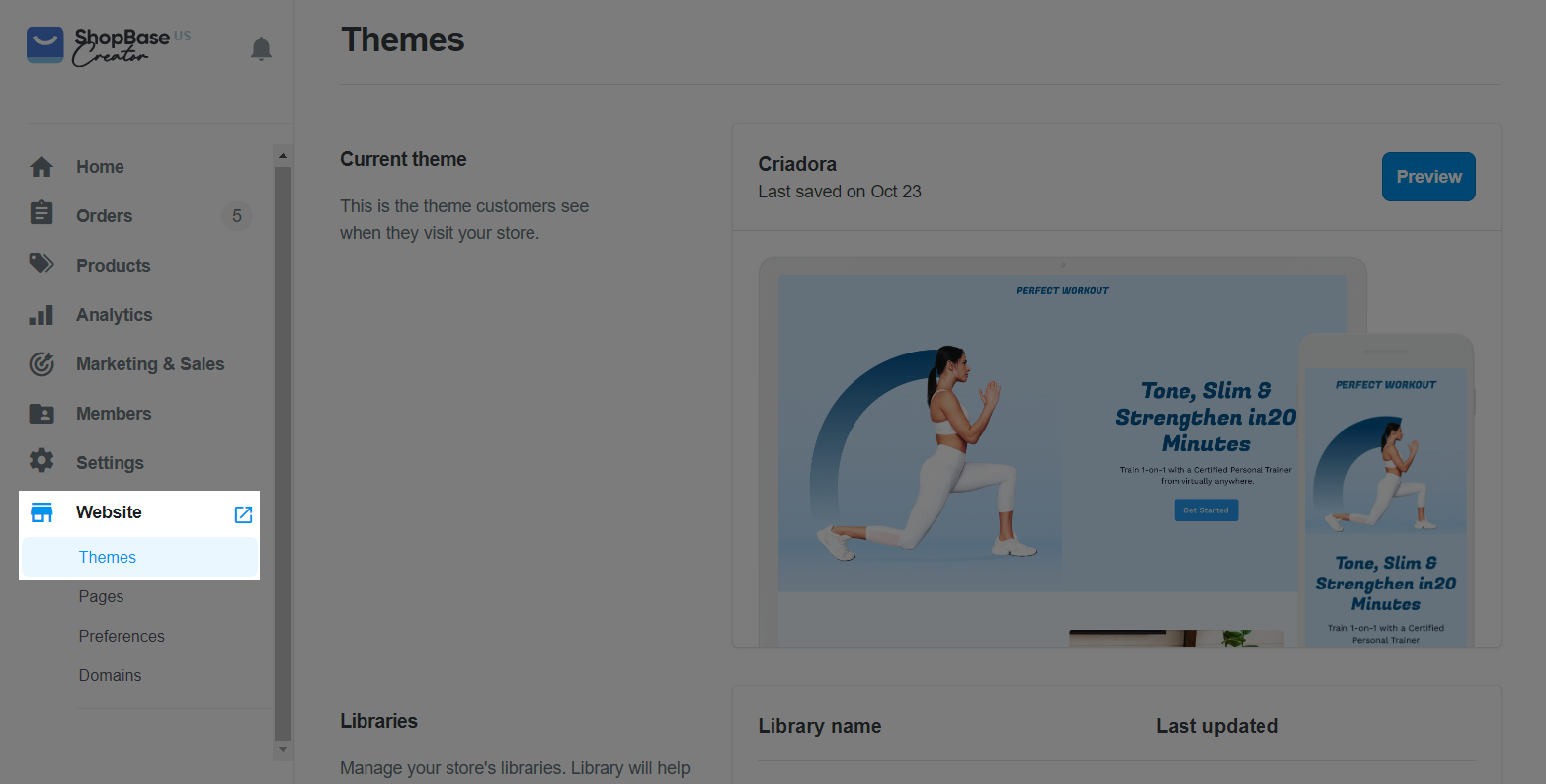
前往 Libraries 会看到 Web Base。
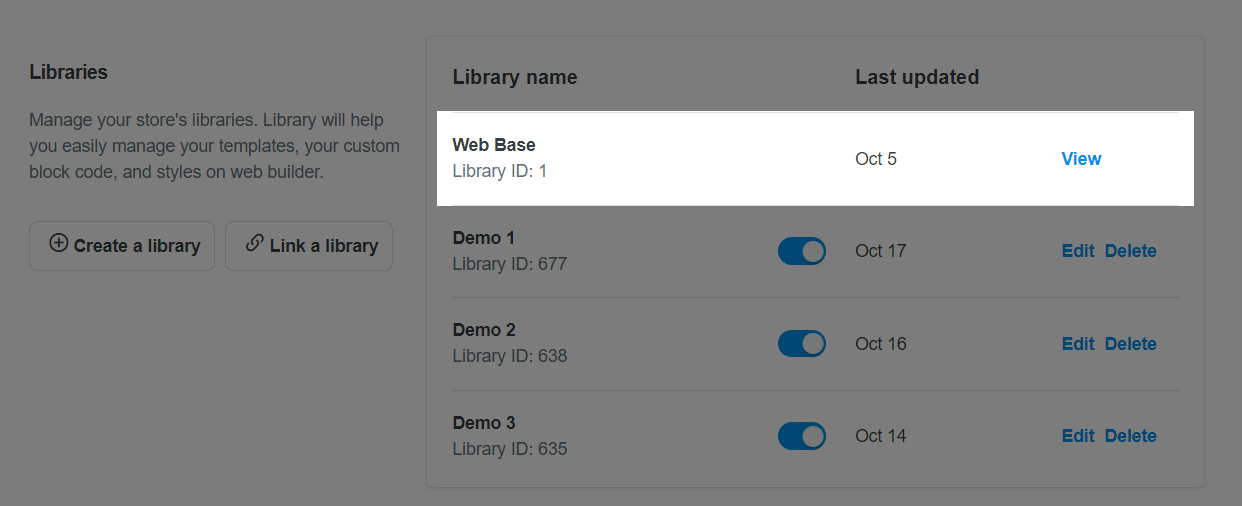
您可以查看里面的所有模板,包括页面模板、选项模板、模块模板等。
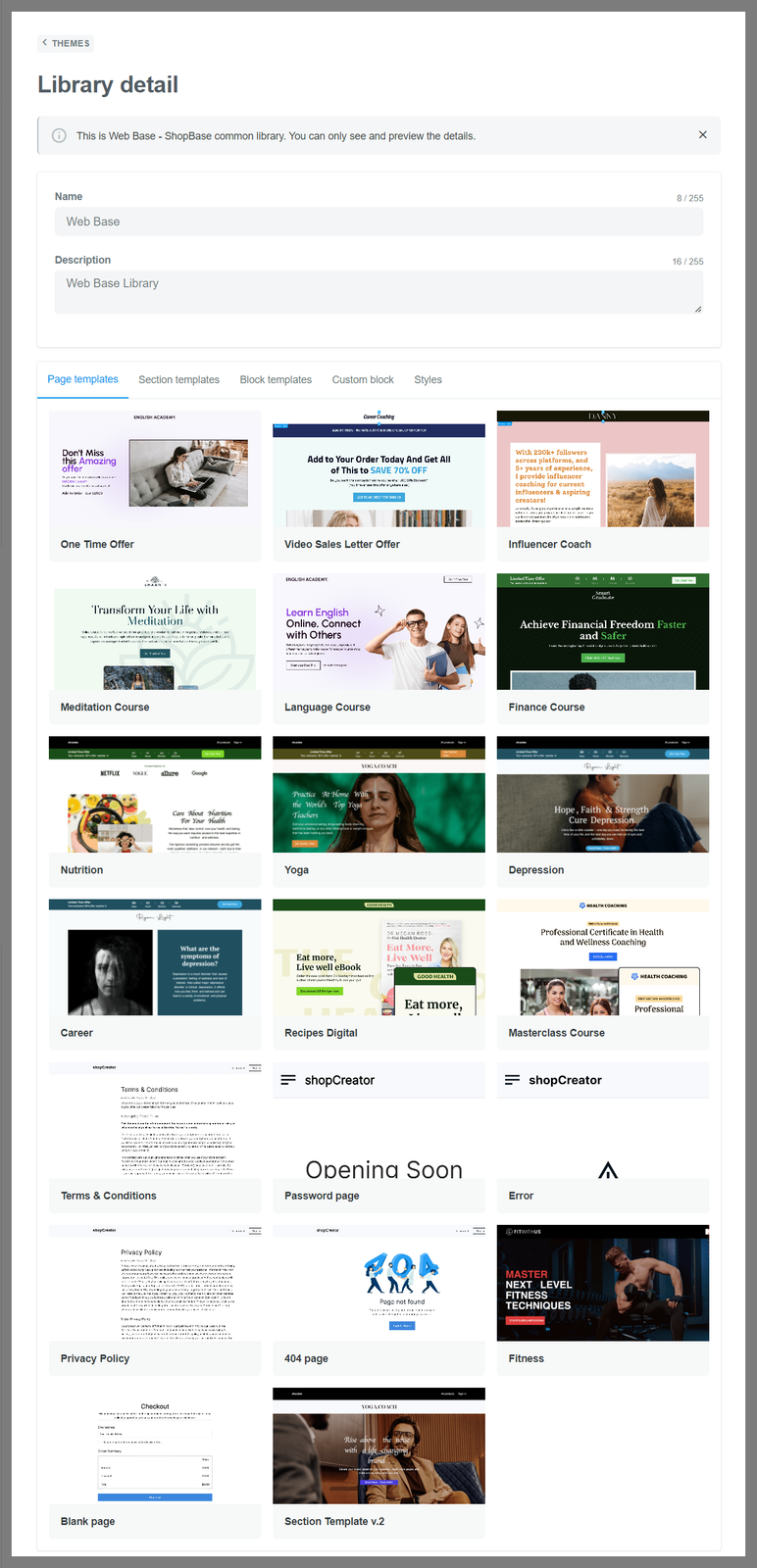
点击Web Base的页面模板预览。
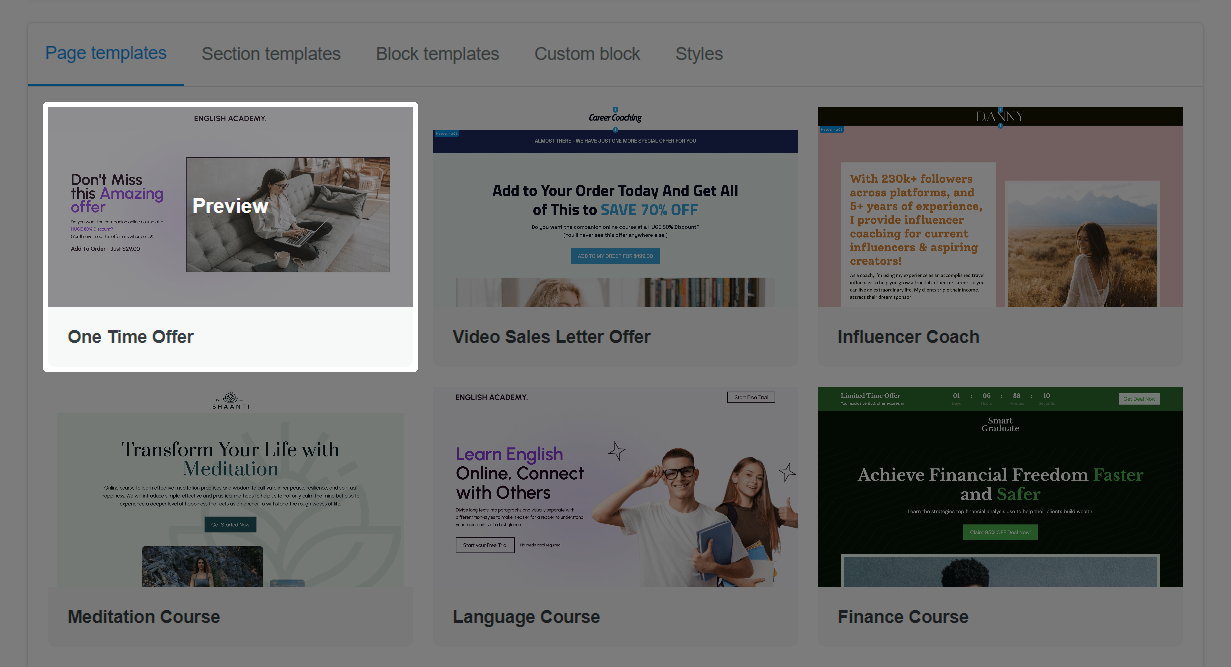
B. 创建新素材库
如果您网站设计不同风格的版本,想保存为模板方便以后使用,您可以创建一个素材库。
ShopBase Creator后台前往 网站(Website) > 主题(Themes)。
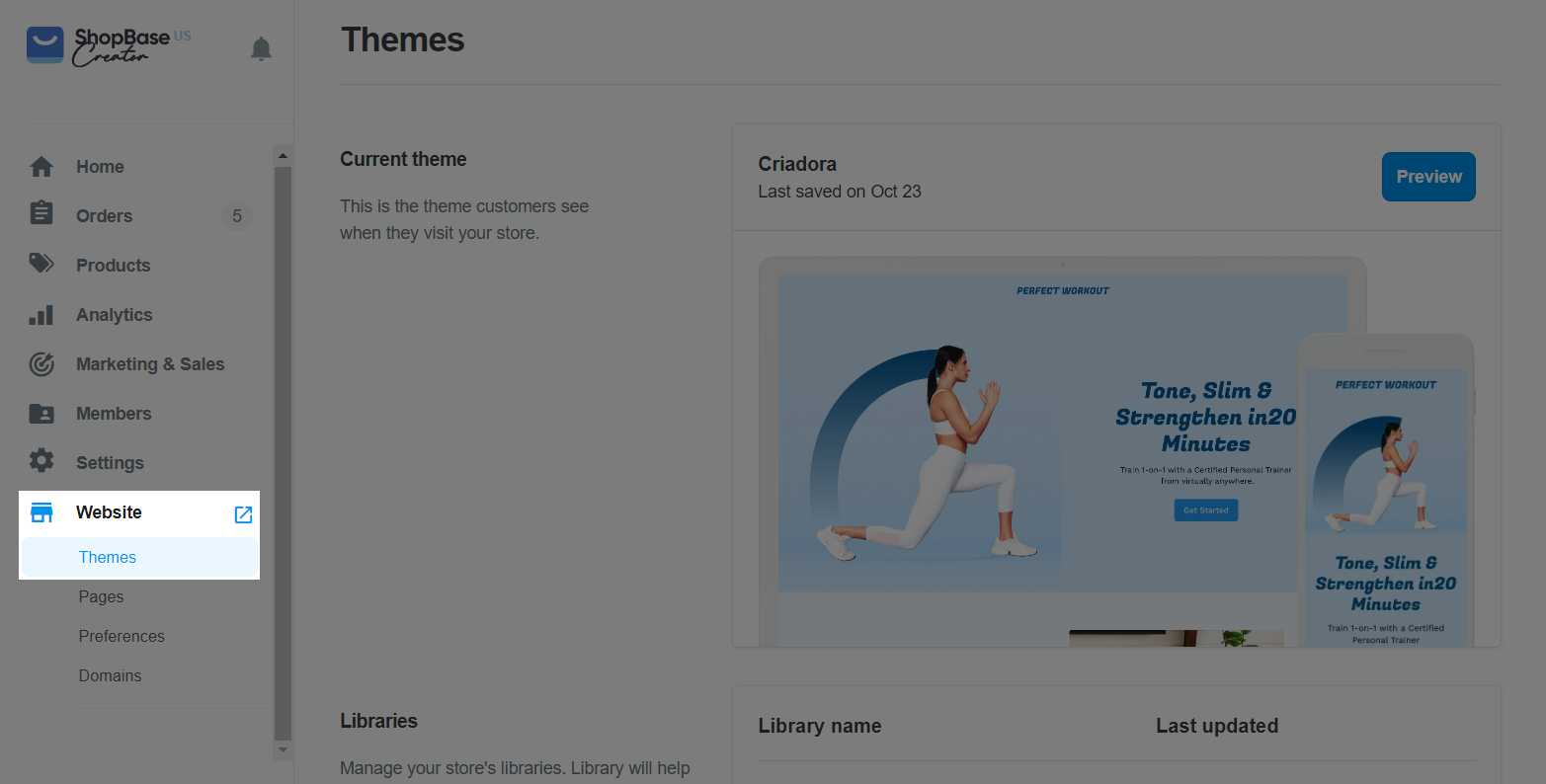
前往 Libraries,点击 Create a library。
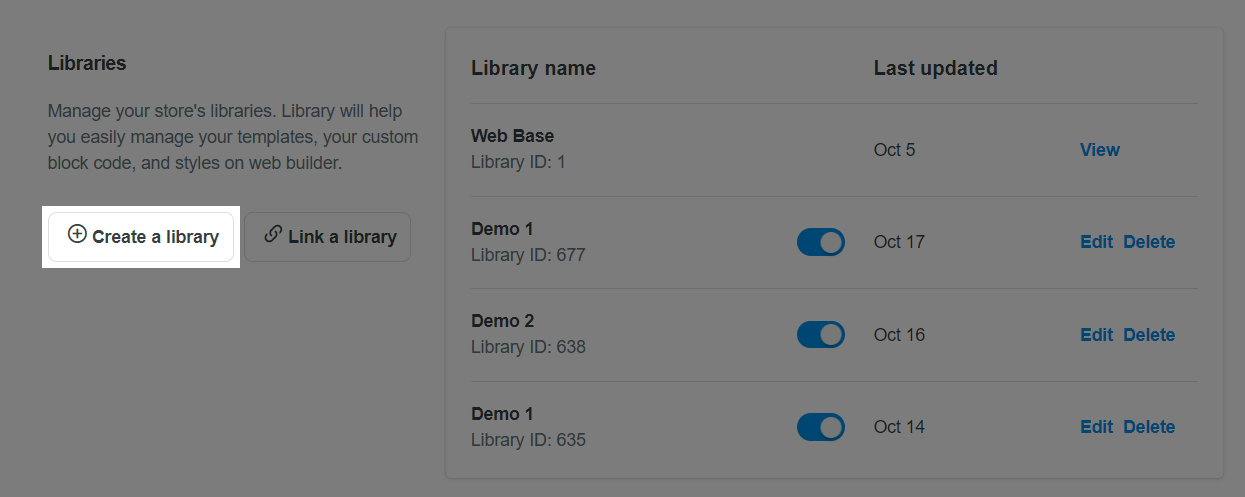
输入名称,描述,点击 Save。
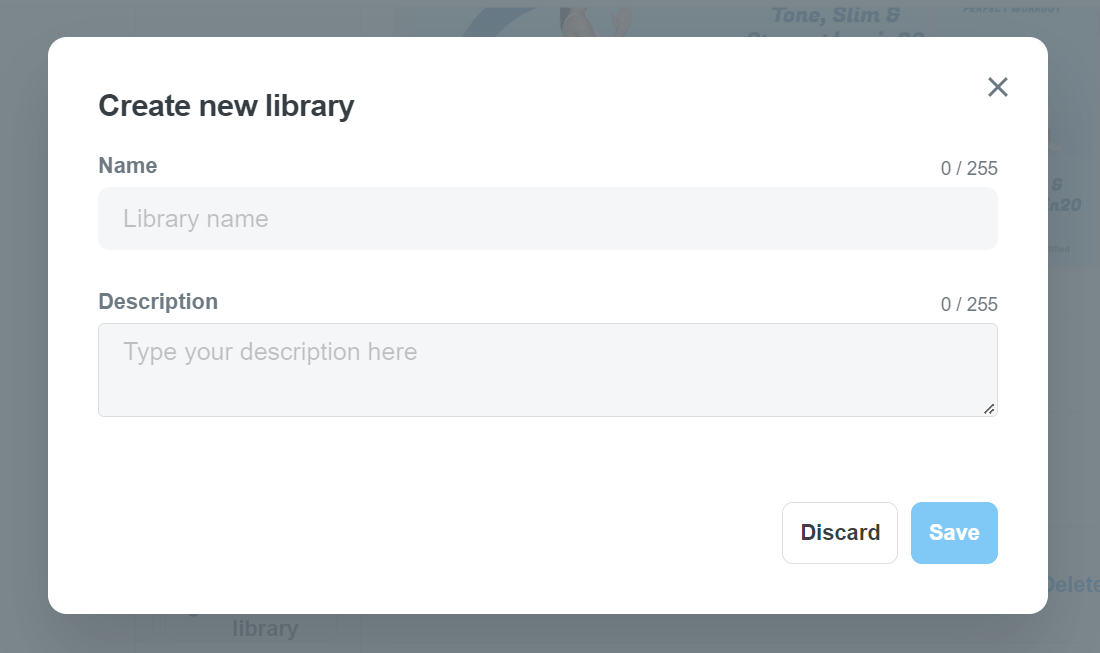
创建好的素材库会显示在 Libraries的。
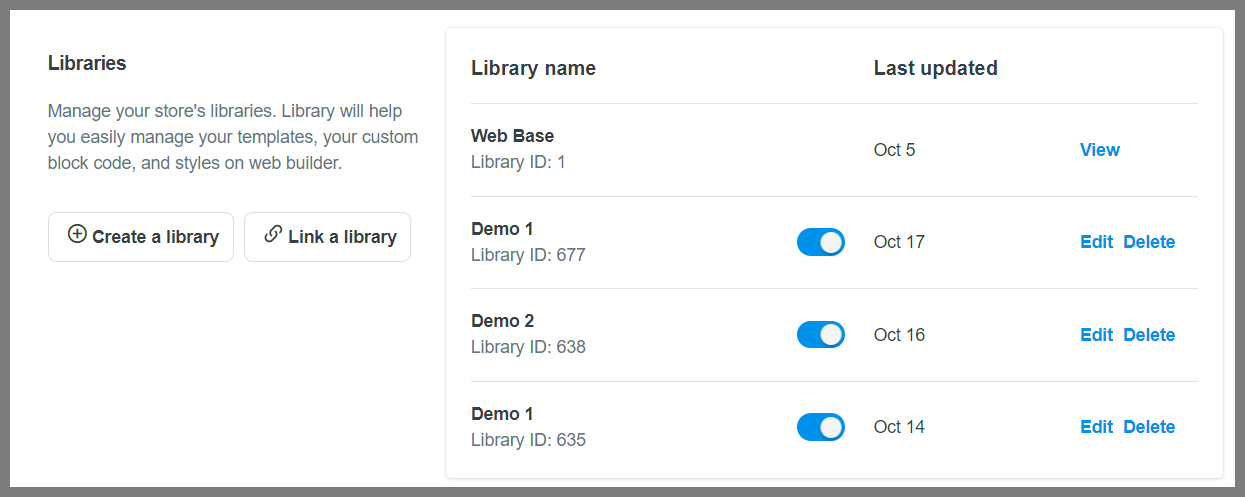
C. 修改素材库
ShopBase Creator后台前往 网站(Website) > 主题(Themes)。
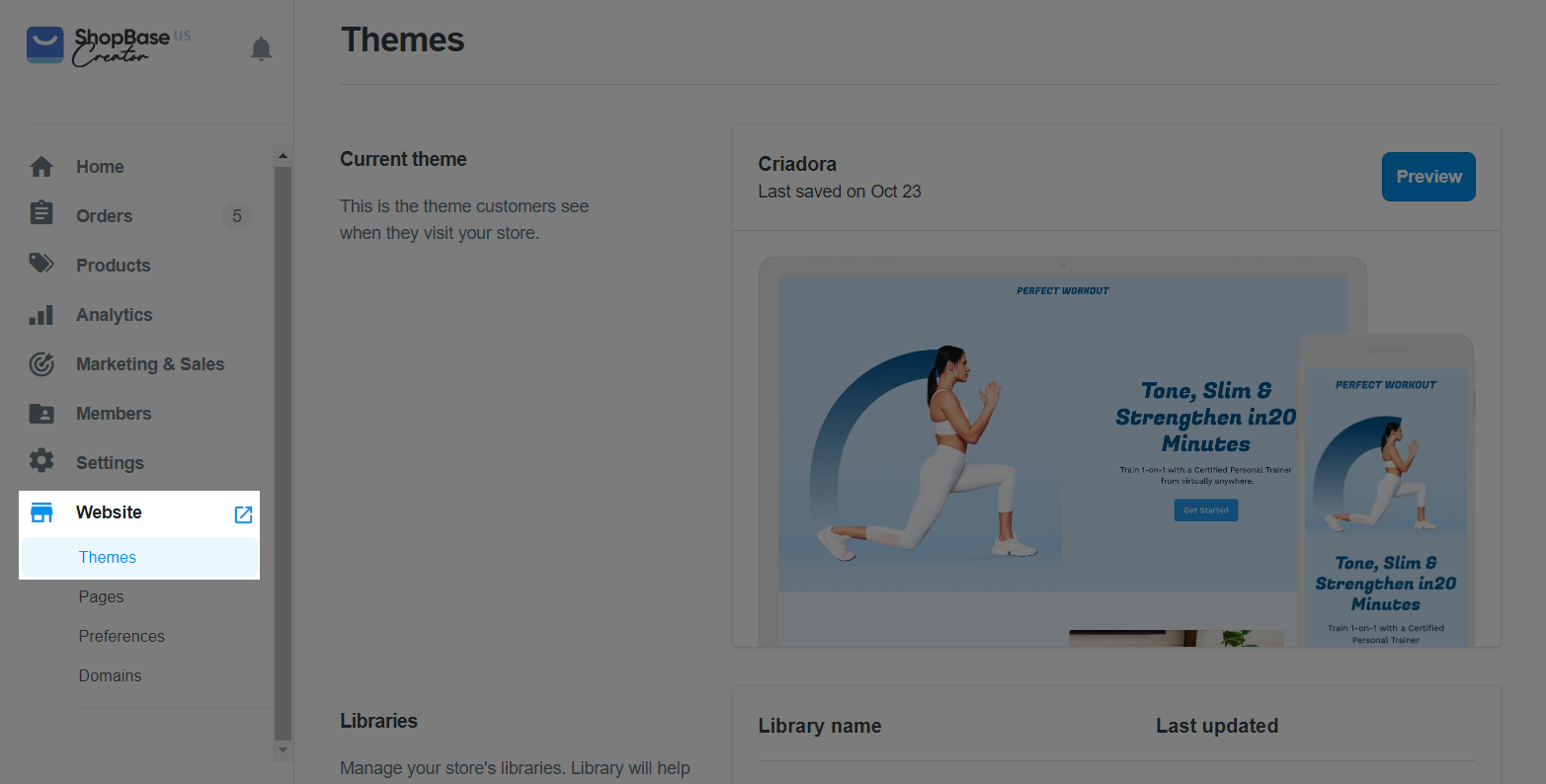
前往 Libraries,点击 Edit。
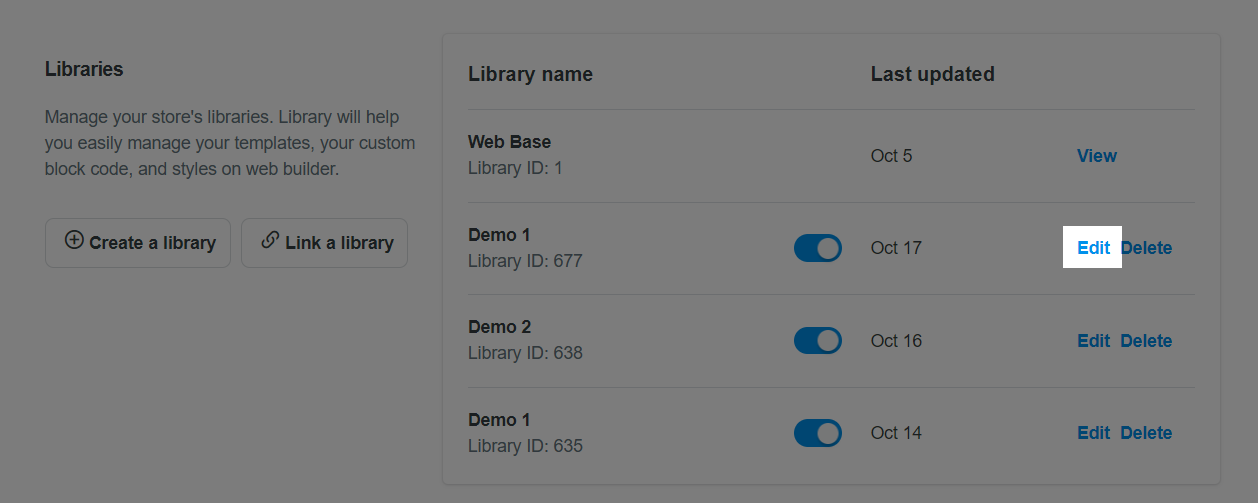
您可以查看具体信息。
Name: 模板名称。
Description: 描述内容。
Page templates: 包括所有已保存的 页面模板
Section templates: 包括所有已保存的 section模板。
Block templates: 包括所有已保存的 block模板 。
Custom block: 包括所有已编码并上传的自定义模块。
Styles: 包括所有保存的 字体和颜色。
Block and section templates 分成小部分,方便管理。
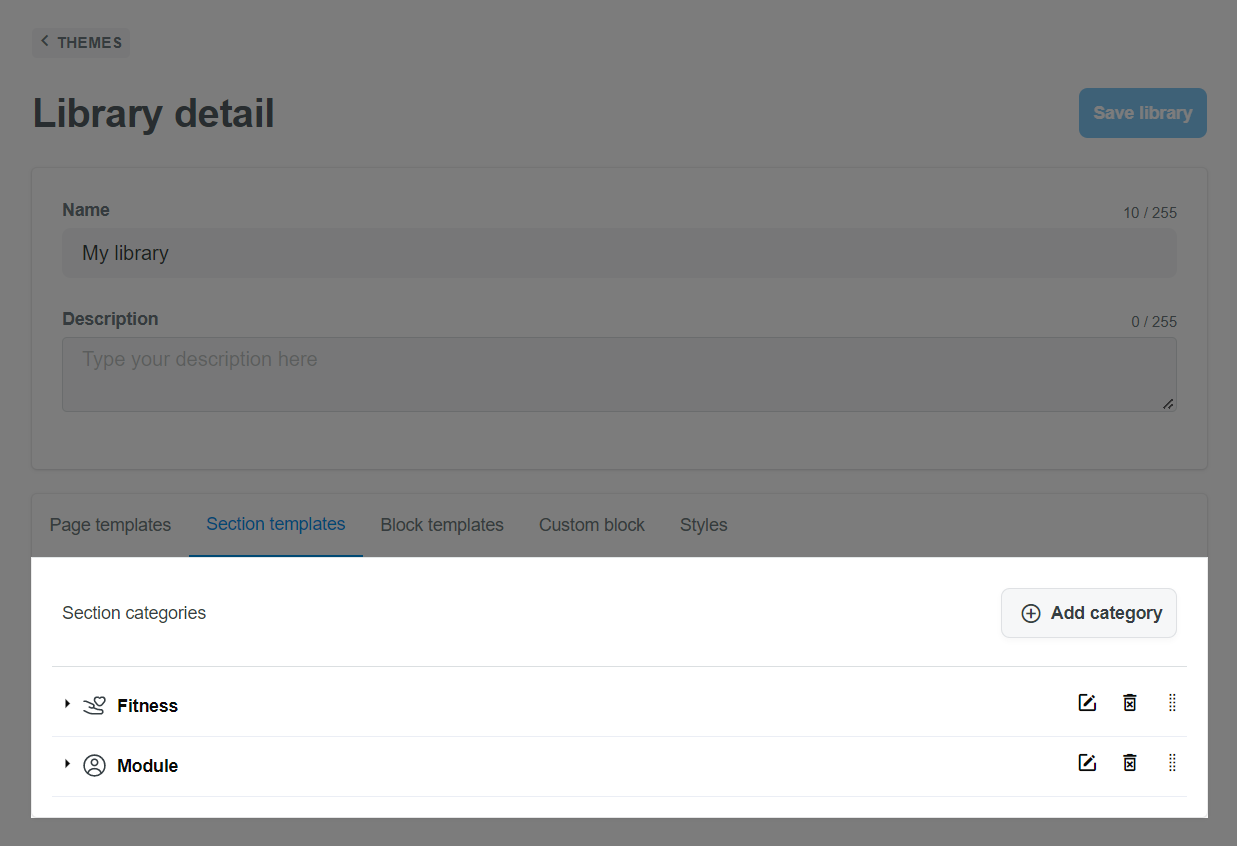
这些分类会显示在 Insert panel。
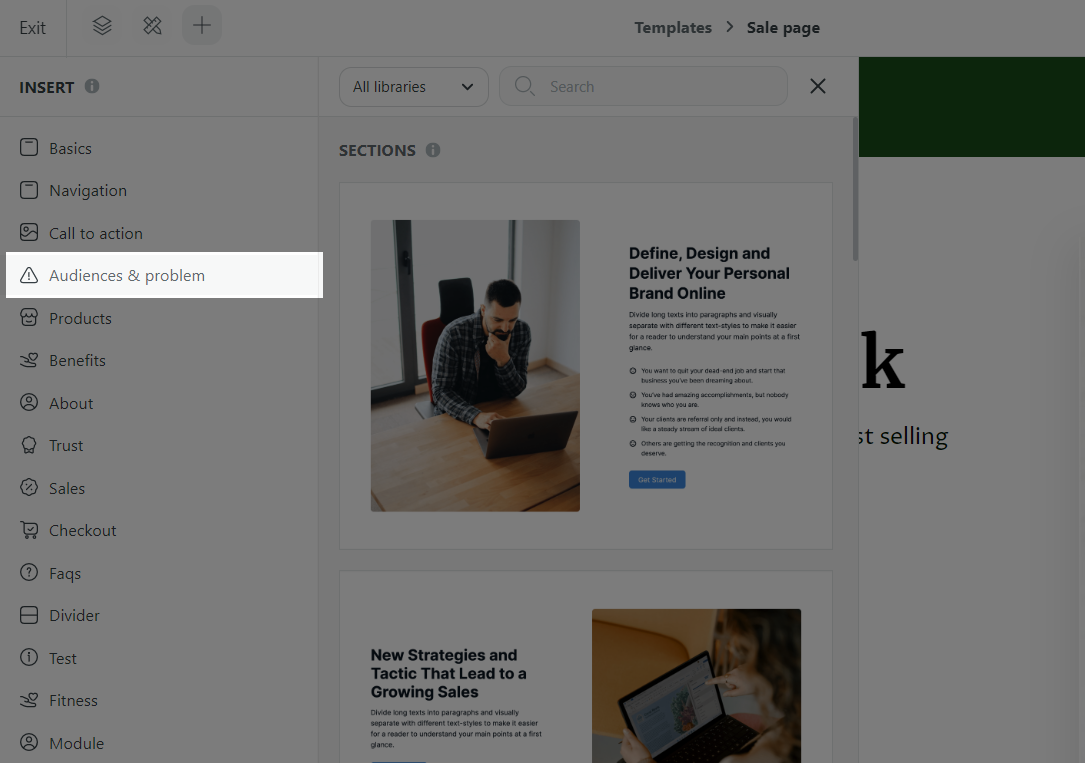
分类如果名称一样会在 Insert panel合成一个。
点击 Add category 添加新分类。
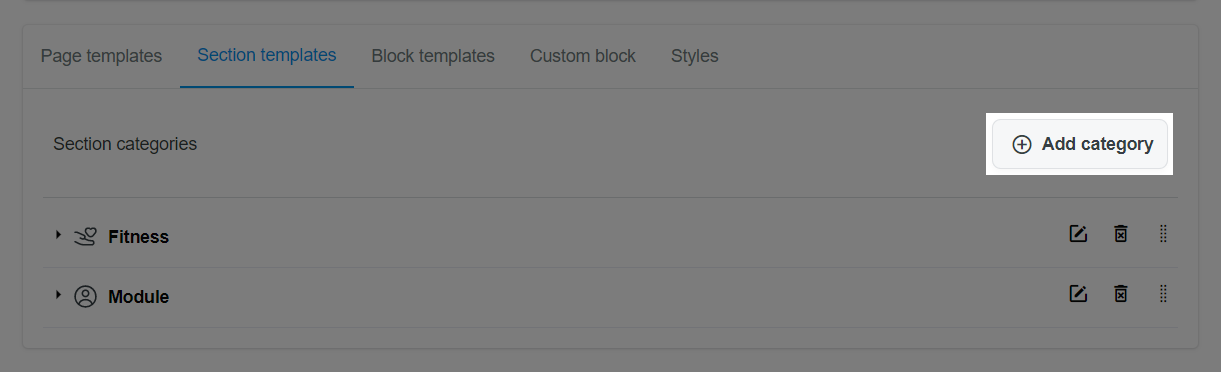
选择图标,输入名称。
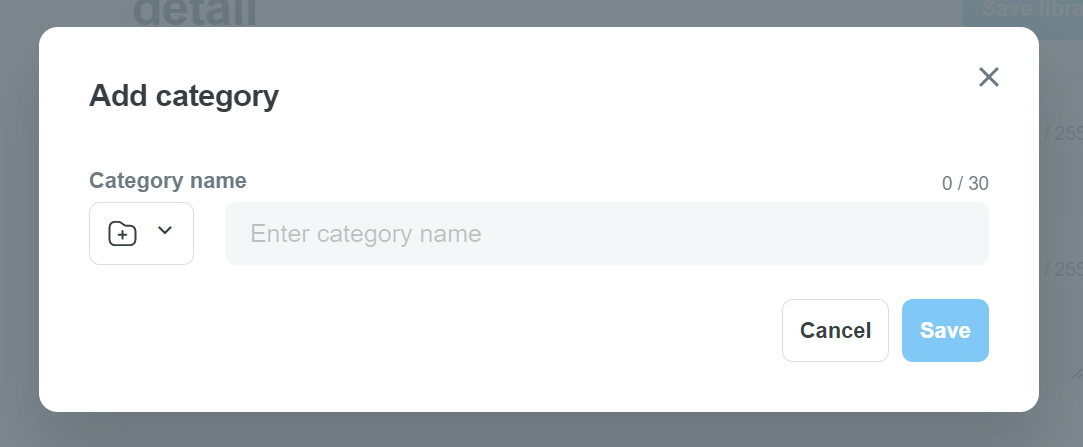
点击 Edit 进行修改。
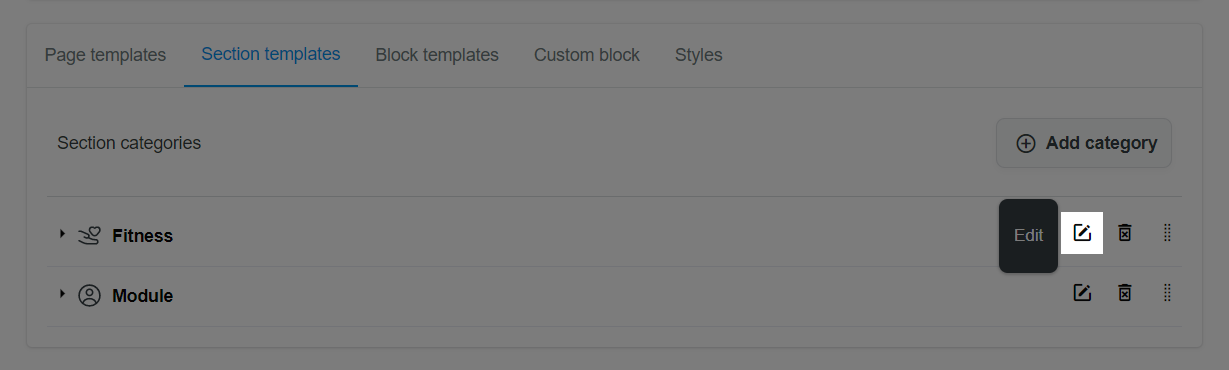
点击 Delete 删除。
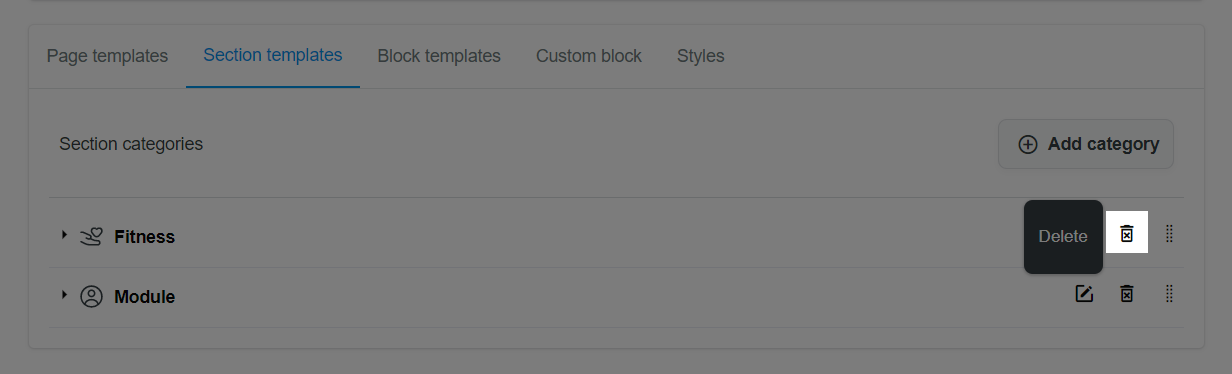
用鼠标拖拽换位置。
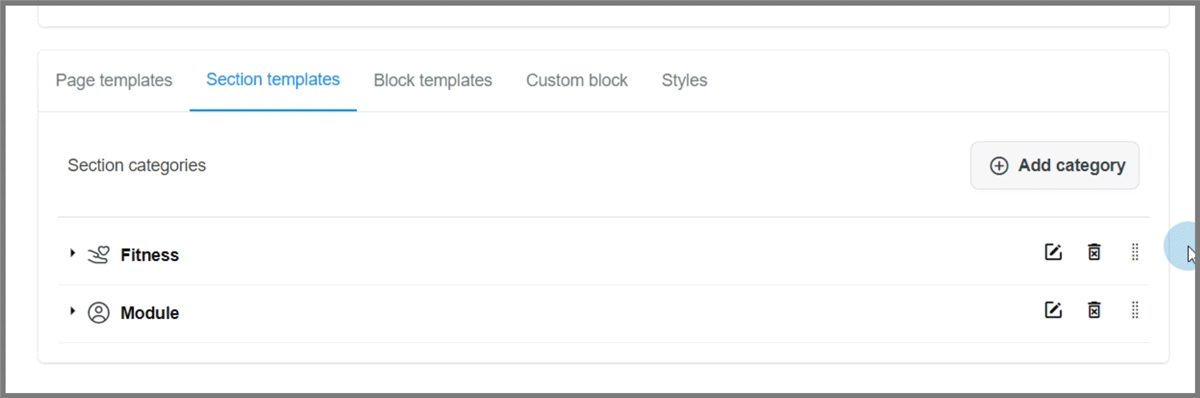
模板可以随时开启/关闭。当一个模板被关闭,该模板不能在任何网站上使用。
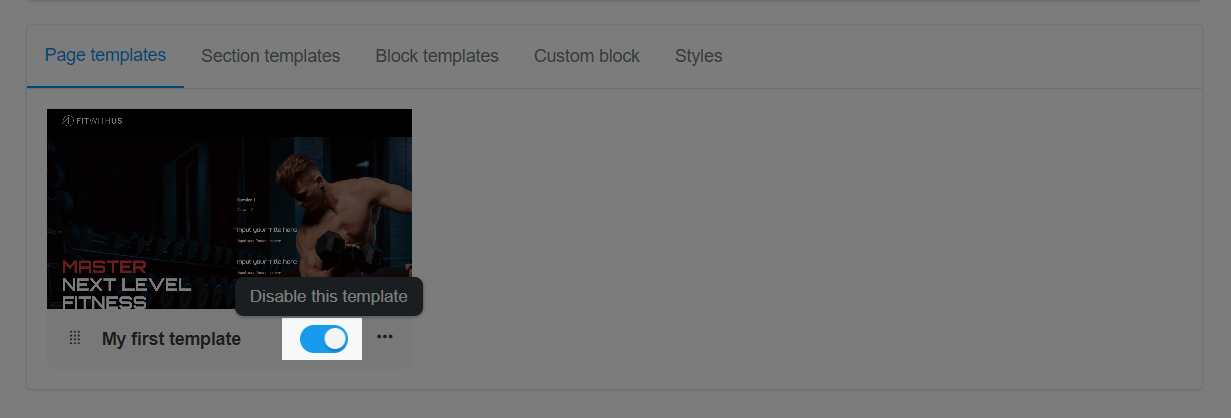
点击 Action 修改名称或删除模板。

点击 Save template保存。
D. 删除素材库
ShopBase Creator后台前往 网站(Website) > 主题(Themes)。
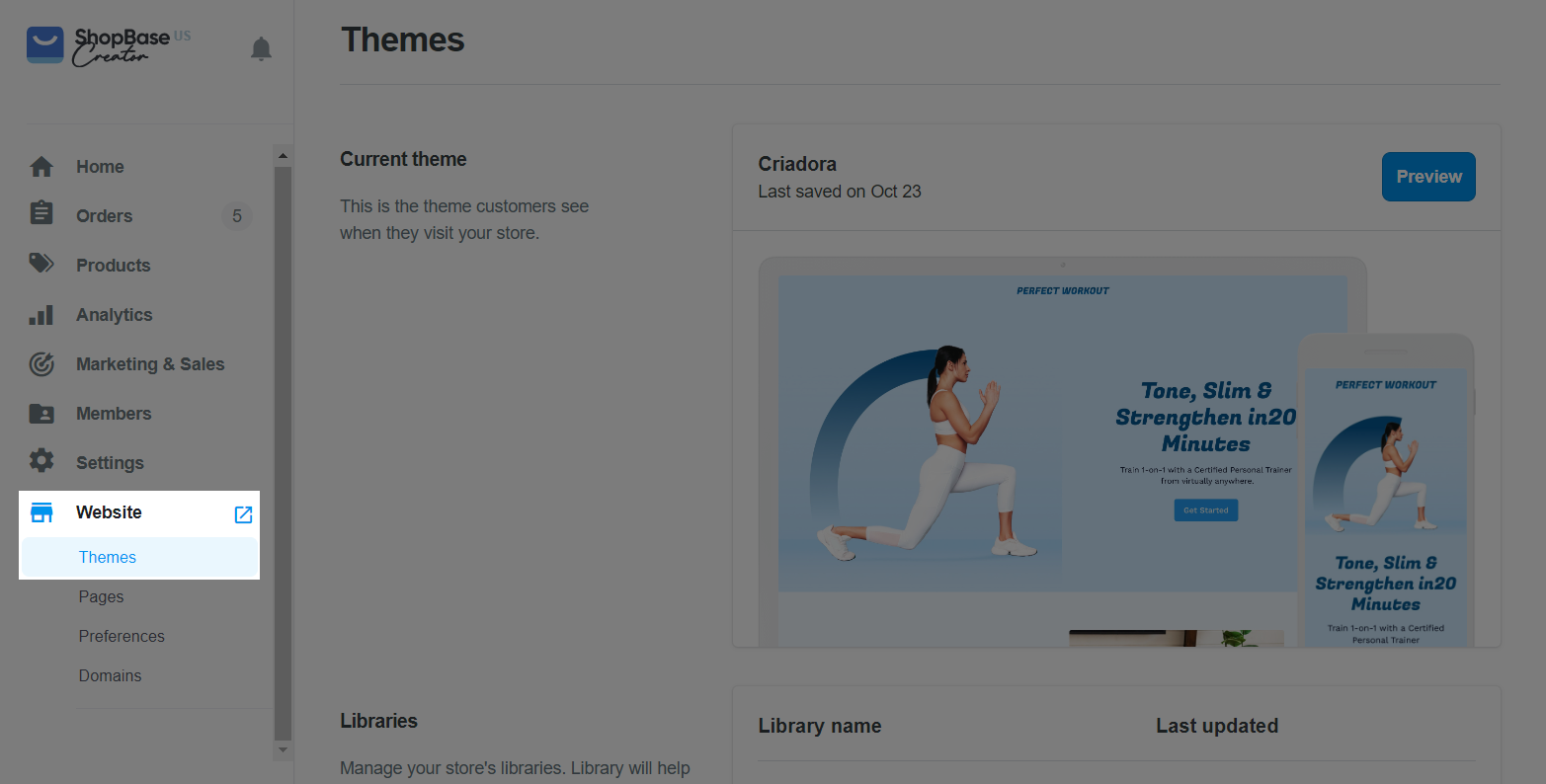
前往 Libraries,点击 Delete。
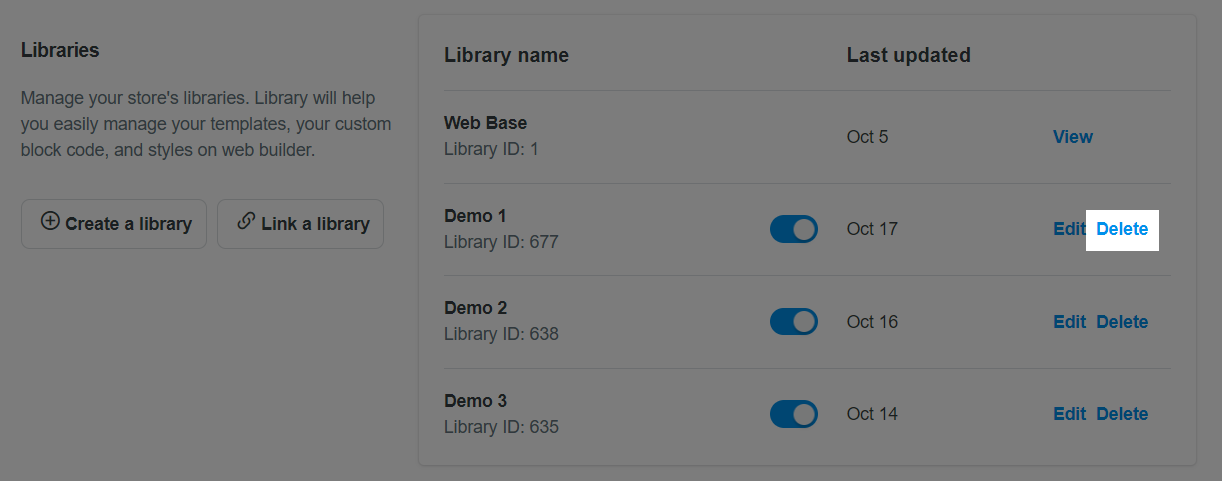
删除一个素材库意味着不能再使用它里面的模板,之前使用模板的网站不受影响。